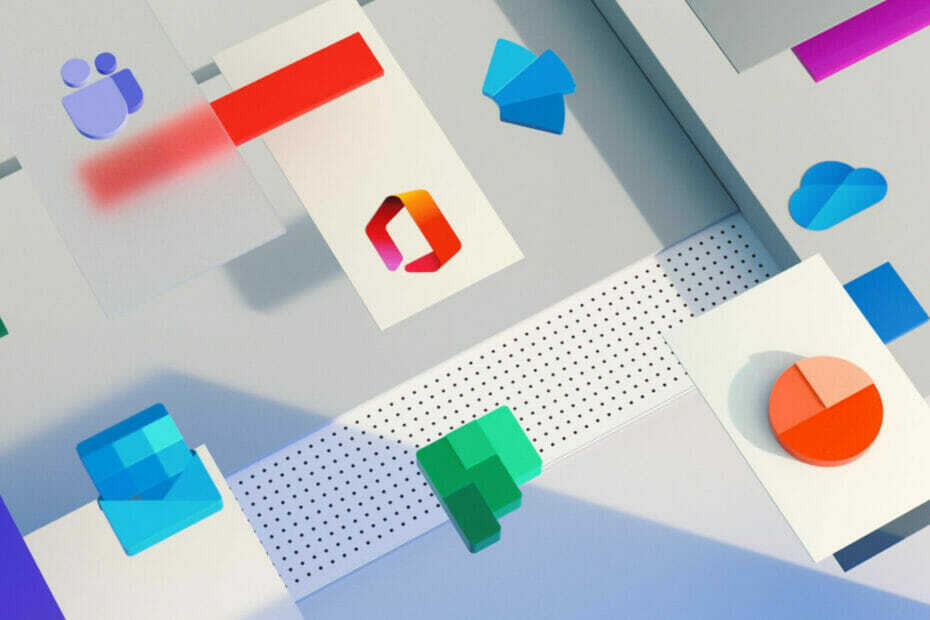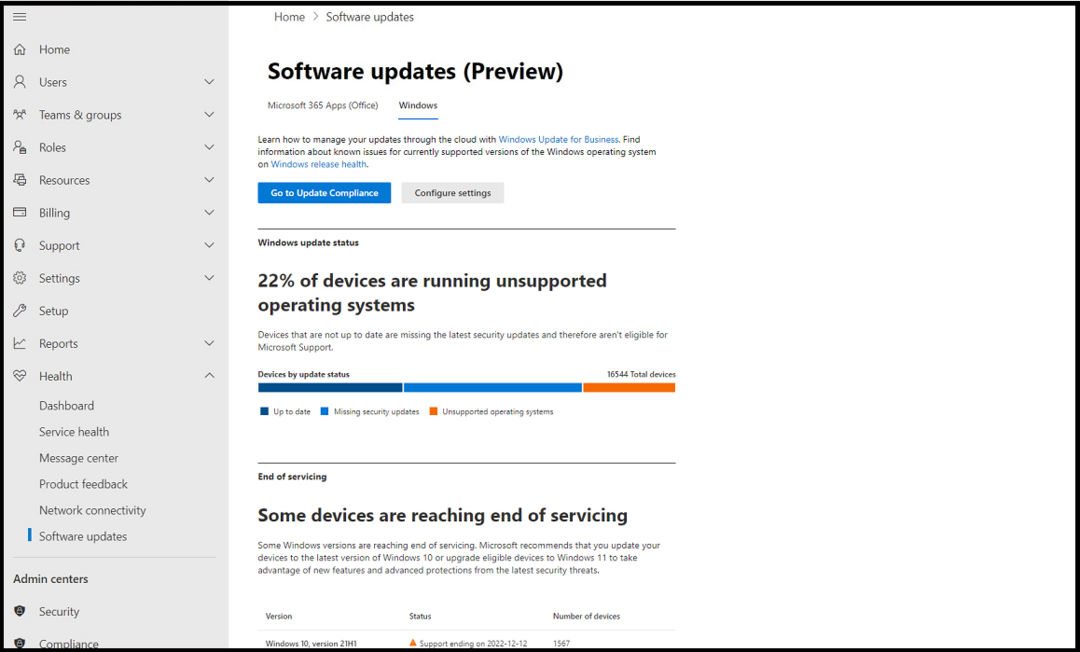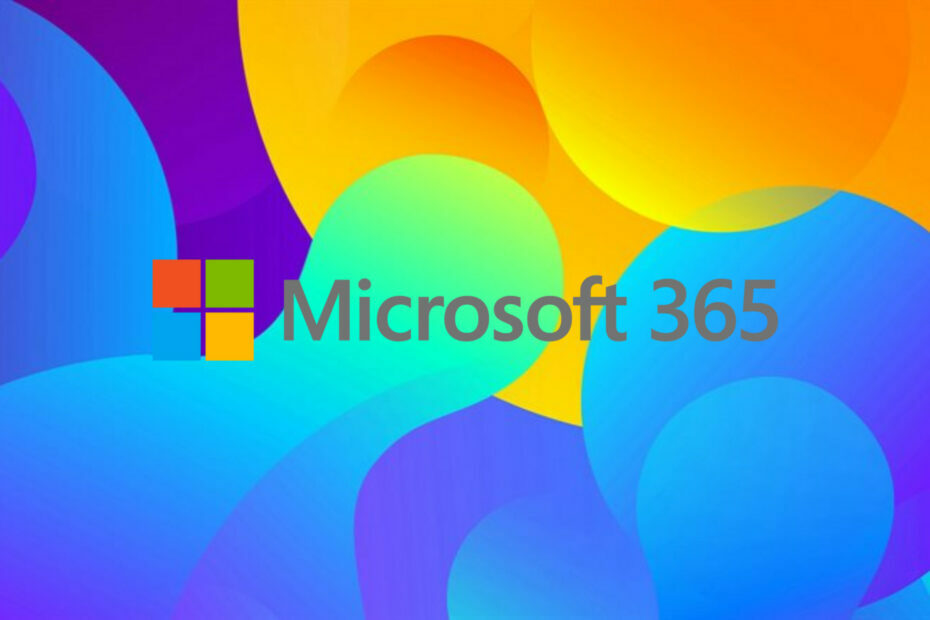- आपके Chrome ब्राउज़र में एक दोष यह हो सकता है कि Yammer क्यों काम नहीं कर रहा है।
- समस्या को शीघ्रता से ठीक करने के लिए, अपनी पीसी सेटिंग्स से क्रोम को अनइंस्टॉल करें और इसे फिर से इंस्टॉल करें।
- आप किसी अन्य संगत ब्राउज़र पर स्विच करके भी समस्या को दूर कर सकते हैं।

CCleaner सबसे भरोसेमंद सॉफ्टवेयर में से एक है जो आवश्यक सिस्टम तत्वों के साथ हस्तक्षेप न करते हुए आपके पीसी को साफ और अनुकूलित रखता है। इसे अभी डाउनलोड करें:
- एक निर्दोष ब्राउज़िंग के लिए अपना कैश और कुकी साफ़ करें
- रजिस्ट्री त्रुटियों और टूटी हुई सेटिंग्स को साफ करें
- तेज पीसी स्टार्टअप के साथ तेजी से काम करें और खेलें
- अपने पीसी के स्वास्थ्य की जाँच करें
- सामान्य त्रुटियों से बचने के लिए ड्राइवर और सॉफ़्टवेयर अपडेट करें
अपने सिस्टम को पूरी तरह कार्यात्मक रखें
Yammer एक उत्कृष्ट उपकरण है जो एक संगठित कार्यप्रवाह को बनाए रखने में मदद करता है। इसमें एक डेस्कटॉप ऐप है लेकिन आप इसे वेब ब्राउजर पर भी इस्तेमाल कर सकते हैं।
यह क्रोम पर विशेष रूप से आकर्षक है, यमर एक्सटेंशन के लिए धन्यवाद जो आपको वेबसाइट की कार्यक्षमता में सुधार करने की अनुमति देता है। लेकिन, यह सभी गुलाब नहीं हैं, क्योंकि उपयोगकर्ता शिकायत करते हैं कि साइट क्रोम पर काम नहीं कर रही है।
सौभाग्य से, हमने इस समस्या के लिए तीन प्रभावी सुधार एकत्र किए हैं जैसा कि हमने किया था पीसी पर यमर ऐप नहीं खुल रहा है संकट।
मेरा यमर काम क्यों नहीं कर रहा है?
नेटवर्क समस्याओं से लेकर Chrome ब्राउज़र की समस्याओं तक, Yammer के काम न करने के कई कारण हो सकते हैं। एक और उल्लेखनीय कारण गलत ब्राउज़र सेटिंग हो सकता है।
क्या आपको Yammer का उपयोग करने के लिए Microsoft 365 की आवश्यकता है?
यदि आप बिना किसी व्यवस्थापक उपकरण के केवल बेसिक यमर का उपयोग करना चाहते हैं, तो इसे Microsoft Office 365 के साथ पंजीकृत करने की कोई आवश्यकता नहीं है। एकमात्र शर्त यह है कि आपको एक वैध कंपनी ईमेल के साथ पंजीकरण करना होगा।
यदि Yammer Chrome में कार्य नहीं करता है, तो मैं क्या कर सकता/सकती हूँ?
1. जांचें कि क्या Yammer अवरुद्ध नहीं है
- दबाएं खिड़कियाँ+ आररन यूटिलिटी को खोलने के लिए कुंजियाँ।
- टाइप कंट्रोल पैनल और दबाएं प्रवेश करना.

- को चुनिए नेटवर्क और इंटरनेट विकल्प।

- चुनना इंटरनेट विकल्प.

- दबाएं सुरक्षा शीर्ष पर टैब।

- अब, क्लिक करें प्रतिबंधित साइटें विकल्प।

- दबाएं साइटों बटन और जांचें कि क्या Yammer.com या portal.office.com वेबसाइट्स सेक्शन के अंदर है।

- यदि उनमें से कोई भी है, तो उस पर क्लिक करें, उसके बाद हटाना वेबसाइट ब्लॉक के बगल में स्थित बटन।
2. क्रोम को अनइंस्टॉल और रीइंस्टॉल करें
- दबाएं खिड़कियाँ+ मैं खोलने के लिए कुंजियाँ समायोजन अनुप्रयोग।
- को चुनिए ऐप्स विकल्प।

- Google क्रोम पर नीचे स्क्रॉल करें और उस पर क्लिक करें।
- को चुनिए स्थापना रद्द करें विकल्प।

- के लिए जाओ क्रोम की आधिकारिक वेबसाइट ऐप डाउनलोड करने के लिए।

- डाउनलोड किए गए इंस्टॉलर पर क्लिक करें और प्रक्रिया को पूरा करने के लिए सरल ऑनस्क्रीन निर्देशों का पालन करें।
यदि Yammer Chrome में काम नहीं कर रहा है या उपयोगकर्ता, चित्र और अन्य महत्वपूर्ण जानकारी नहीं दिखा रहा है, तो समस्या आपके ब्राउज़र में हो सकती है। ऐप को फिर से इंस्टॉल करने से चीजों को वापस सामान्य करने में मदद मिलनी चाहिए।
- यमर त्रुटि 500? इन सुधारों के साथ समस्या निवारण
- 15 सर्वश्रेष्ठ चैट मैसेजिंग ऐप्स जिनका उपयोग आप अपने ब्राउज़र में कर सकते हैं
- अपने ब्राउज़र में फेसबुक मैसेंजर का उपयोग करने के 5 टिप्स
3. एक वैकल्पिक ब्राउज़र का प्रयोग करें
यदि उपरोक्त सुधार निष्फल साबित होते हैं, तो आपको किसी वैकल्पिक ब्राउज़र पर स्विच करना चाहिए। वर्तमान में, Microsoft Edge, Firefox, और Chrome ही Yammer के लिए समर्थित एकमात्र ब्राउज़र हैं। तो, आप शेष दो ब्राउज़रों में से किसी एक पर स्विच कर सकते हैं।
क्रोम पर काम न करने वाले Yammer के कारण समस्याएँ हो सकती हैं, क्योंकि लोग इसे बड़ी कंपनियों के सोशल नेटवर्क के रूप में उपयोग करते हैं। इस गाइड में सुधारों के साथ, आपको समस्या पैदा करने वाली किसी भी अंतर्निहित समस्या को हल करने में सक्षम होना चाहिए।
बेझिझक हमें उस सुधार के बारे में बताएं जिसके कारण Yammer आपके ब्राउज़र पर नीचे टिप्पणी अनुभाग में काम कर रहा है।
 अभी भी समस्याएं आ रही हैं?उन्हें इस टूल से ठीक करें:
अभी भी समस्याएं आ रही हैं?उन्हें इस टूल से ठीक करें:
- इस पीसी मरम्मत उपकरण को डाउनलोड करें TrustPilot.com पर बढ़िया रेटिंग दी गई है (इस पृष्ठ पर डाउनलोड शुरू होता है)।
- क्लिक स्कैन शुरू करें Windows समस्याएँ ढूँढ़ने के लिए जो PC समस्याएँ उत्पन्न कर सकती हैं।
- क्लिक सब ठीक करे पेटेंट प्रौद्योगिकियों के साथ मुद्दों को ठीक करने के लिए (हमारे पाठकों के लिए विशेष छूट)।
रेस्टोरो द्वारा डाउनलोड किया गया है 0 इस महीने पाठकों।